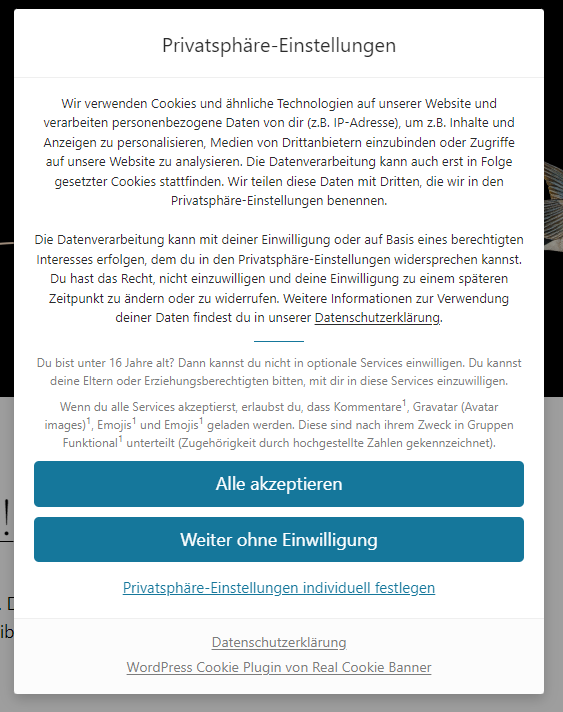Wie ihr bestimmt schon bemerkt habt, gibt es hier seit kurzer Zeit einen neuen Cookie Banner. Dies war notwendig, da der alte Banner nicht komplett DSGVO konform war. In dieser Anleitung zeige ich euch, wie ihr euch mittels des Plugins Real Cookie Banner schnell euren Cookie Banner für WordPress einrichten könnt.
Ich habe verschiedene Cookie Banner ausprobiert und bin dann auf Real Cookie Banner gestoßen. Mir gefällt gut, dass es einfach zu konfigurieren ist, optisch ansprechend aussieht, bereits viele Rechtstexte enthält und kostenlos genutzt werden kann.
Nun zeige ich euch, wie ihr Real Cookie Banner auch bei euch einbinden könnt. Dabei gehe ich nur auf die Grundlagen ein. Das Tool bietet noch viel mehr Funktionen, von denen ihr einen großen Teil kostenlos nutzen könnt. Wer sich über die kostenpflichte Version informieren möchte, der kann dies direkt beim Hersteller tun.
1. Plugin downloaden
Zuerst installiert ihr euch das Plugin. Dazu sucht ihr einfach nach “Real Cookie Banner”.

2. Konfiguration
Nach der Installation und Aktivierung könnt ihr bereits mit der Konfiguration beginnen. Klickt dazu in der linken Spalte auf “Cookies”.
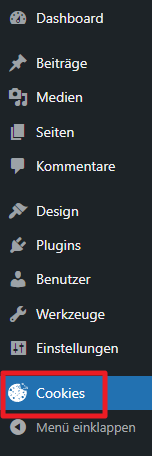
Nun seht ihr diese Meldung. Diese müsst ihr nur bestätigen oder ihr klickt darunter auf den kleinen Button, wenn ihr keine Daten an den Hersteller übermitteln wollt.
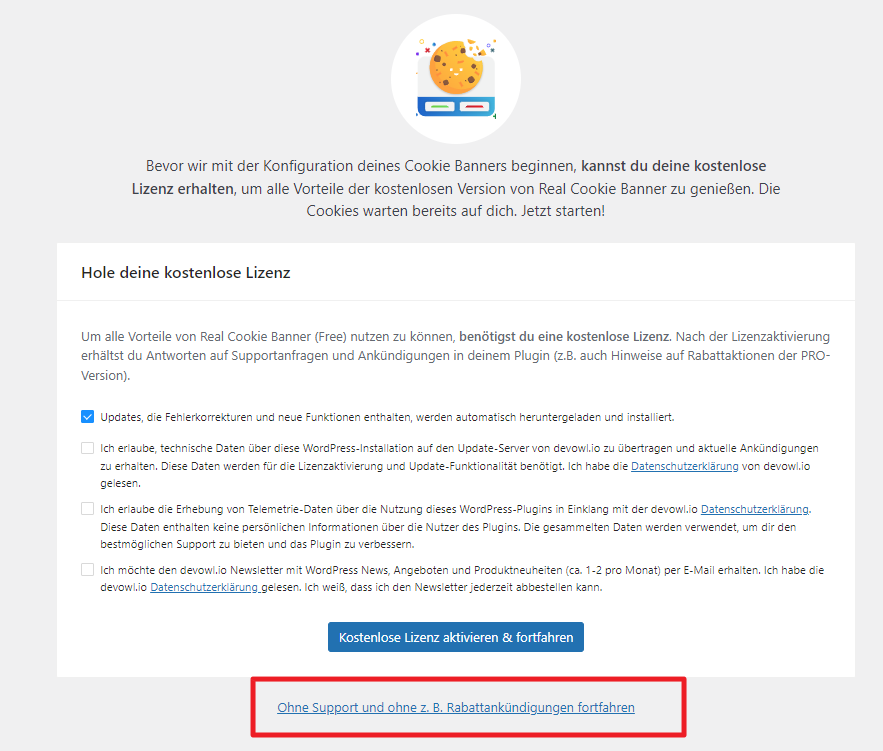
2.1 Webseite scannen
Nun könnt ihr eure Webseite nach verschiedenen Tools / Plugins durchsuchen lassen. Klickt dazu auf “Scanner”.
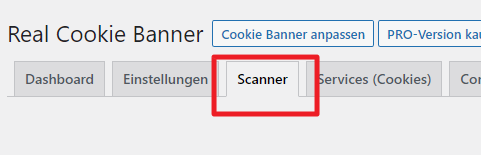
Nun werdet ihr informiert, was der Scanner alles finden kann. Dies bedeutet, dass ihr durch den Scanner alleine keine 100% Sicherheit habt, dass ihr alle Cookies identifiziert habt.
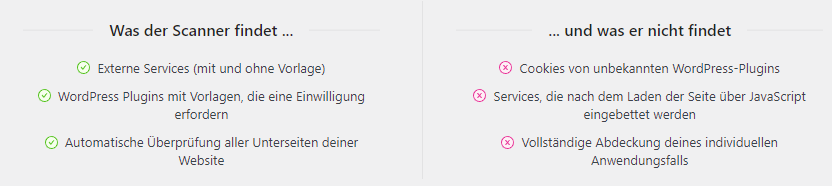
Anschließend klickt ihr einfach auf “Komplette Website scannen”.

Wichtig dabei ist, dass ihr den Browser dabei geöffnet haben müsst, da der Scanner sonst nicht weiter scannt. Ihr könnt den Browser aber schließen und später wieder öffnen, um an dieser Stelle weiter scannen zu lassen. Bei dieser Seite hat das Scannen ca. 2 Stunden gedauert.
Nach dem Scannen seht ihr dann, welche Dienste gefunden wurden. Mit einem Klick auf “Erstellen” könnt ihr dann die entsprechenden Cookie Hinweise erstellen.
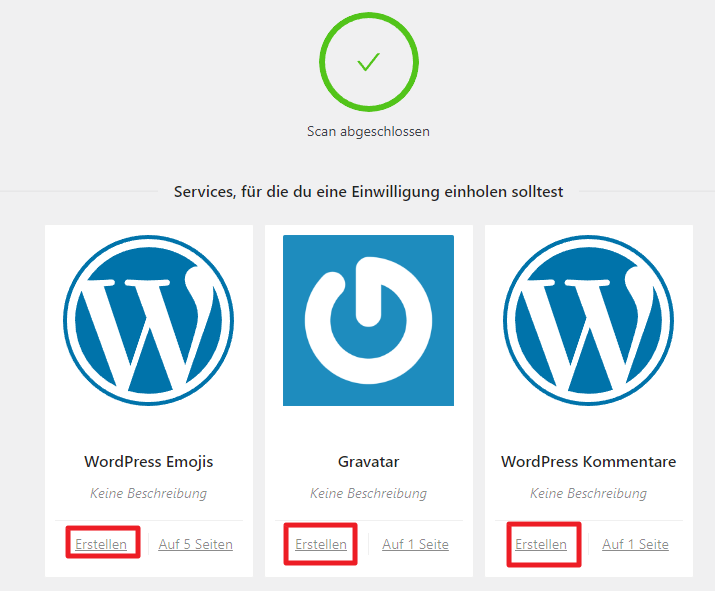
2.2 Cookie Banner aktivieren
Nachdem ihr nun einige Hinweise erstellt habt, müsst ihr den Banner noch aktivieren. Klickt dazu auf “Einstellungen -> Allgemein”. Hier könnt ihr nun den Banner aktivieren.
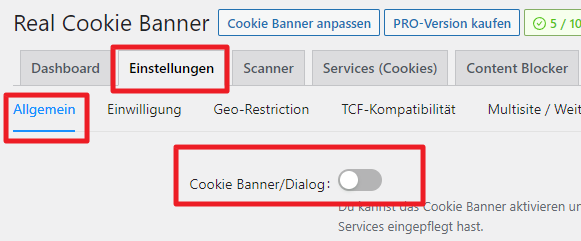
Nun könnt ihr den Banner testen. Öffnet dazu einen Privaten Tab in eurem Browser. Wichtig ist noch, dass ihr bei WordPress alle Caches löscht, falls ihr solche Programme nutzt. Wenn alles geklappt hat, dann solltet ihr eine solchen Banner sehen: